- Το Microsoft Store είναι μια εξαιρετική πηγή για νέα προγράμματα και παιχνίδια για τα Windows 10, οπότε η χρήση του μπορεί να αποφέρει μεγάλα οφέλη.
- Εάν δεν σας αρέσει να χρησιμοποιείτε το Microsoft Store, ανατρέξτε σε αυτό το άρθρο για άλλοι τρόποι μπορείτε να λάβετε τις ίδιες εφαρμογές και παιχνίδια.
- Εάν αναζητάτε περισσότερες διορθώσεις για κοινά σφάλματα Microsoft Store, ρίξτε μια ματιά αυτή η σελίδα.

Αυτό το λογισμικό θα διατηρήσει τα προγράμματα οδήγησης σας σε λειτουργία και σε λειτουργία, διατηρώντας έτσι ασφαλή από συνηθισμένα σφάλματα υπολογιστή και αστοχία υλικού. Ελέγξτε όλα τα προγράμματα οδήγησης τώρα σε 3 εύκολα βήματα:
- Κατεβάστε το DriverFix (επαληθευμένο αρχείο λήψης).
- Κάντε κλικ Εναρξη σάρωσης για να βρείτε όλα τα προβληματικά προγράμματα οδήγησης.
- Κάντε κλικ Ενημέρωση προγραμμάτων οδήγησης για να λάβετε νέες εκδόσεις και να αποφύγετε δυσλειτουργίες του συστήματος.
- Το DriverFix έχει ληφθεί από το 0 αναγνώστες αυτόν τον μήνα.
Ορισμένοι χρήστες έχουν δημοσιεύσει στο φόρουμ περίπου 0x803fb107 Κατάστημα Microsoft λάθος. Αυτό το σφάλμα προκύπτει για ορισμένους χρήστες όταν προσπαθούν να κατεβάσουν παιχνίδια από το MS Store.
Το σφάλμα 0x803fb107 είναι κυρίως ένα Windows 10 πρόβλημα που εμποδίζει τους χρήστες να κατεβάζουν παιχνίδια και άλλες εφαρμογές από το Microsoft Store. Ωστόσο, οι χρήστες έχουν διορθώσει αυτό το σφάλμα με τις παρακάτω αναλύσεις.
Πώς μπορώ να διορθώσω το σφάλμα MS Store 0x803fb107;
1. Αποσυνδεθείτε και επιστρέψτε στο MS Store
- Κάντε κλικ στη συντόμευση του Microsoft Store στο Αρχικο ΜΕΝΟΥ.
- Κάντε κλικ στο κουμπί λογαριασμού επάνω δεξιά στο παράθυρο του MS Store.
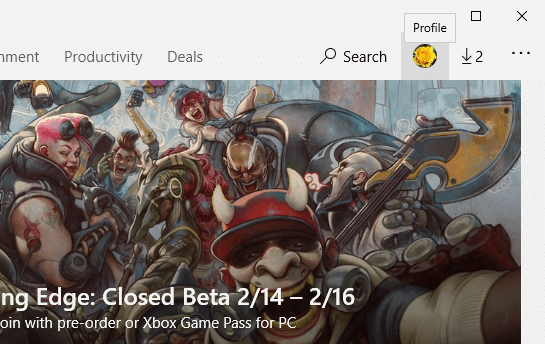
- Επιλέξτε τον λογαριασμό σας.
- Κάντε κλικ στο Αποσύνδεση επιλογή.
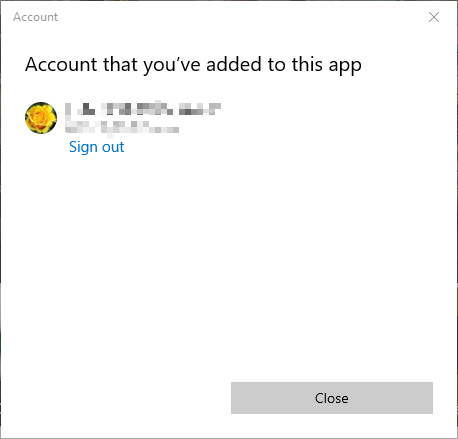
- Στη συνέχεια, κάντε ξανά κλικ στο κουμπί λογαριασμού.
- Κάντε κλικ Συνδεθείτεκαι, στη συνέχεια, επιλέξτε τον λογαριασμό.
- Κάντε κλικ στο Να συνεχίσει κουμπί.
2. Ανοίξτε το εργαλείο αντιμετώπισης προβλημάτων της εφαρμογής Windows Store
- Πατήστε το πλήκτρο πρόσβασης + πλήκτρο πρόσβασης S.
- Εισαγάγετε τη λέξη-κλειδί αντιμετώπιση προβλημάτων στο πλαίσιο αναζήτησης.
- Στη συνέχεια κάντε κλικ Αντιμετώπιση προβλημάτων ρυθμίσεων, το οποίο θα ανοίξει Ρυθμίσεις όπως στο στιγμιότυπο ακριβώς παρακάτω.
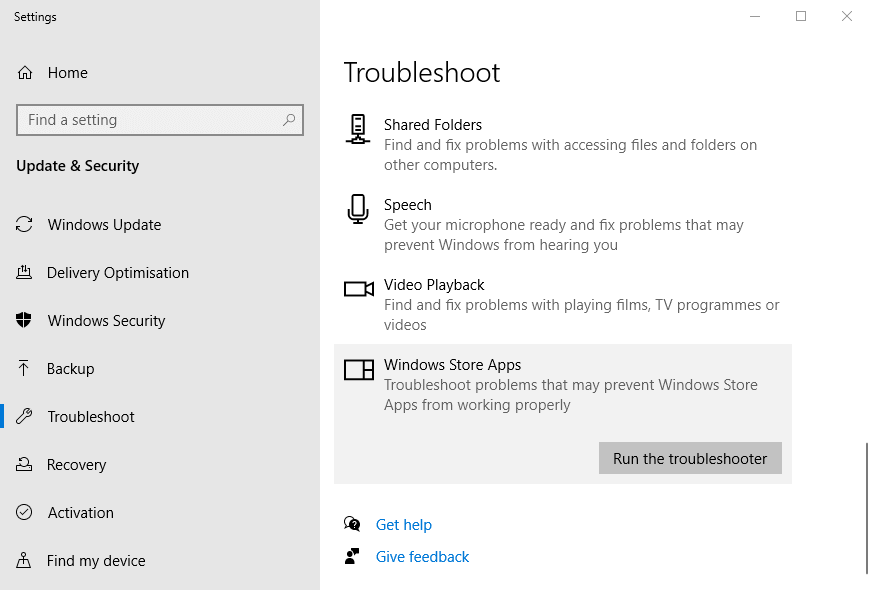
- Επιλέξτε Εφαρμογές Windows Store για να κάνετε κλικ σε αυτό Εκτελέστε το εργαλείο αντιμετώπισης προβλημάτων κουμπί.
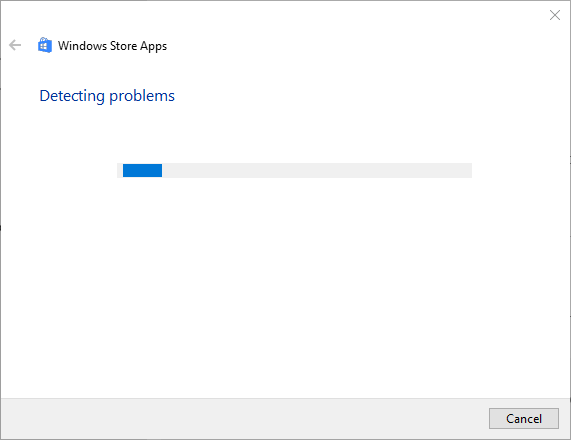
- Κάντε κλικ Εφαρμόστε αυτήν την ενημέρωση κώδικα εάν το εργαλείο αντιμετώπισης προβλημάτων παρέχει μια πιθανή λύση.
3. Επαναφέρετε την προσωρινή μνήμη του Microsoft Store μέσω γραμμής εντολών
- Πατήστε Έναρξη
- Κάντε κλικ στο Πληκτρολογήστε εδώ για αναζήτηση κουμπί γραμμής εργασιών.
- Εισαγωγή cmd για να αναζητήσετε το Γραμμή εντολών
- Κάντε δεξί κλικ στη γραμμή εντολών για να επιλέξετε το Εκτέλεση ως διαχειριστής επιλογή.
- Εισαγω wsreset.exeκαι πατήστε το Κλειδί επιστροφής.
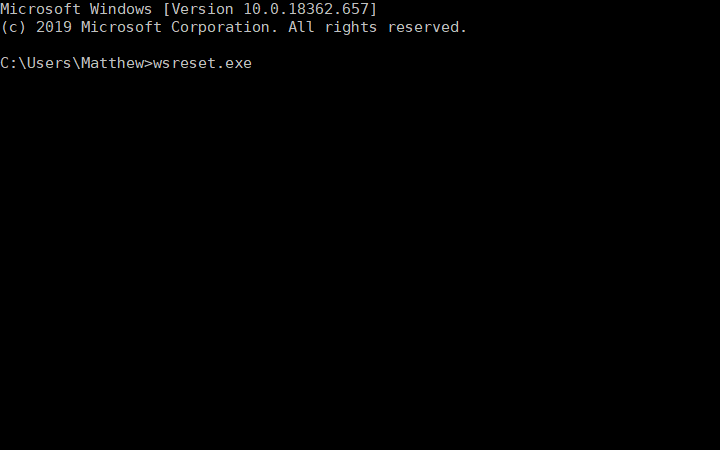
- Επανεκκινήστε τα Windows 10 μετά την επαναφορά του MS Store.
4. Επαναφέρετε το Microsoft Store με το PowerShell
- Ανοίξτε το πλαίσιο αναζήτησης των Windows 10.
- Πληκτρολογήστε τη λέξη-κλειδί PowerShell στο πλαίσιο αναζήτησης.
- Κάντε δεξί κλικ στο Windows PowerShell και επιλέξτε Εκτέλεση ως διαχειριστής για να το ανοίξετε με αυξημένα δικαιώματα χρήστη.
- Εισαγάγετε την ακόλουθη εντολή:
- Get-AppXPackage -AllUsers -Name Microsoft. WindowsStore | Foreach {Add-AppxPackage -DisableDevelopmentMode -Register "$ ($ _. InstallLocation) AppXManifest.xml" -Verbose}.
- Μπορείτε να αντιγράψετε και να επικολλήσετε αυτήν την εντολή στο PowerShell με το Ctrl + C και Ctrl + V hotkeys.
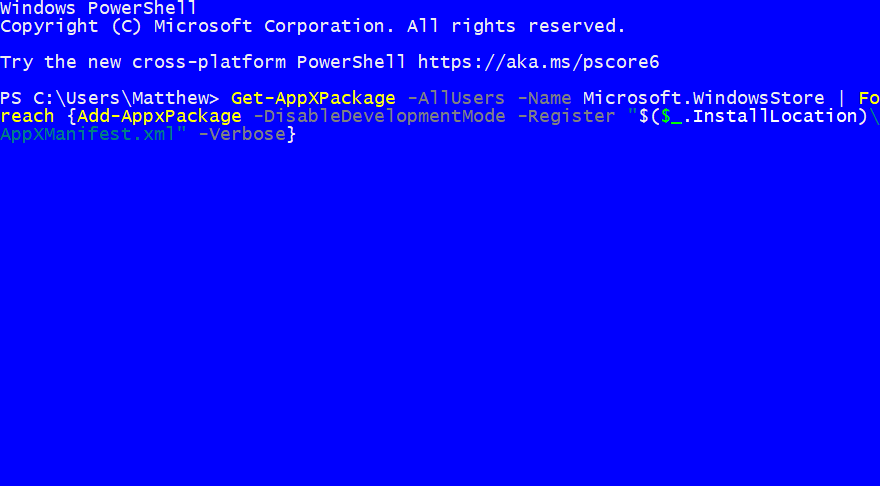
- Μην ξεχάσετε να πατήσετε Εισαγω για να ξεκινήσει η εντολή.
- Στη συνέχεια, επανεκκινήστε τον επιτραπέζιο ή φορητό υπολογιστή σας.
5. Επανεγκαταστήστε τα Windows 10
- Ανοίξτε το βοηθητικό πρόγραμμα αναζήτησης και εισαγάγετε τη λέξη-κλειδί επαναφορά στο πλαίσιο κειμένου.
- Κάντε κλικ στο Επαναφορά αυτού του υπολογιστή για να ανοίξετε τις Ρυθμίσεις όπως φαίνεται παρακάτω.
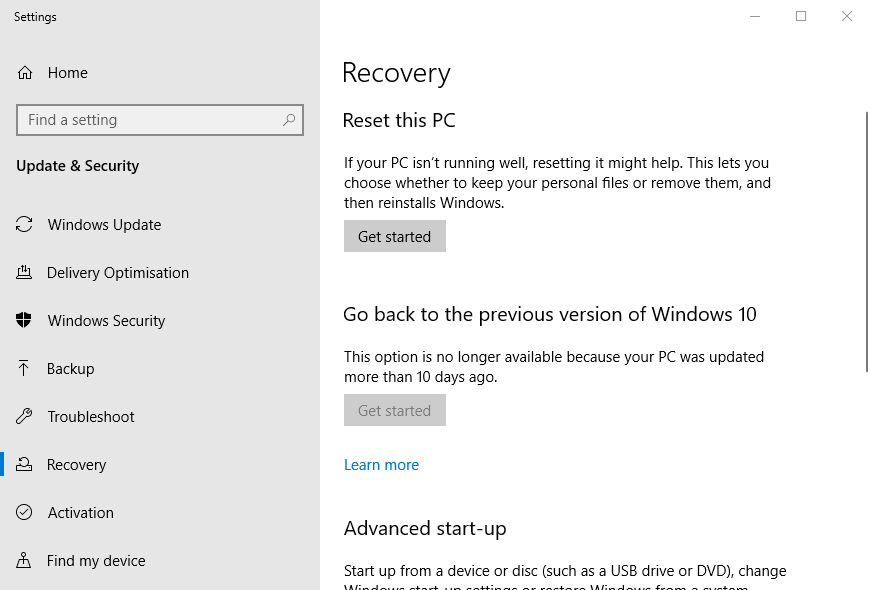
- Τύπος Ξεκίνα για να ανοίξετε το παράθυρο Επαναφορά αυτού του υπολογιστή.
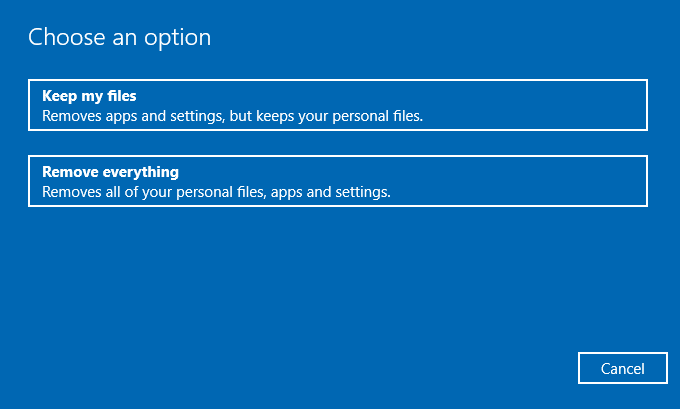
- Επίλεξε το Κρατήστε τα αρχεία μου επιλογή.
- Πάτα το Επόμενο κουμπί για να συνεχίσετε.
- Κάντε κλικ Επαναφορά.
Σημείωση: Αυτή η μέθοδος έχει τις υψηλότερες πιθανότητες επιτυχίας στην επίλυση του προβλήματός σας, αλλά θα έχει επίσης ως αποτέλεσμα την απώλεια όλων των δεδομένων σας. Ως τέτοια, δημιουργήστε ένα αντιγράφων ασφαλείας πριν προχωρήσετε σε αυτήν τη μέθοδο.
Συνιστούμε να αναζητήσετε μια πιο αποτελεσματική και βολική λύση που μπορεί να επαναφέρει τις ρυθμίσεις των Windows στις προεπιλεγμένες τιμές τους, χωρίς να επηρεάζει τα δεδομένα χρήστη σας.
Η επαναφορά του συστήματός σας σε προηγούμενη κατάσταση μπορεί να διορθώσει ορισμένα προβλήματα συστήματος. Ένας απλούστερος τρόπος για την ασφαλή επαναφορά του συστήματός σας είναι να χρησιμοποιήσετε ένα εξειδικευμένο εργαλείο που μπορεί να κάνει όλη τη δουλειά για εσάς.
Ρέστορο θα σαρώσει αυτόματα τον υπολογιστή σας για προβληματικά αρχεία και θα αντικαταστήσει όλα τα κρίσιμα αρχεία συστήματος των Windows που δυσλειτουργούν με προηγούμενες εκδόσεις που λειτουργούν τέλεια.
Δείτε πώς μπορείτε να εκτελέσετε αυτήν την ενέργεια:
- Λήψη και εγκατάσταση του Restoro.
- Εκκινήστε την εφαρμογή.
- Περιμένετε να βρει τυχόν προβλήματα σταθερότητας του συστήματος.
- Τύπος Ξεκινήστε την επισκευή.
- Επανεκκινήστε τον υπολογιστή σας για να εφαρμοστούν όλες οι αλλαγές.
Το ενσωματωμένο εργαλείο αποκατάστασης συστήματος θα επαναφέρει τα Windows σας σε προηγούμενη έκδοση, επομένως μπορείτε να χάσετε μερικά πολύτιμα δεδομένα που αποθηκεύτηκαν μετά το σημείο επαναφοράς. Μπορείτε πάντα να επιστρέψετε το σύστημά σας στην κατάσταση προ-επισκευής.
⇒ Αποκτήστε το Restoro
Αποποίηση ευθυνών:Αυτό το πρόγραμμα πρέπει να αναβαθμιστεί από τη δωρεάν έκδοση για να εκτελέσει συγκεκριμένες ενέργειες.
Αυτές οι αναλύσεις έχουν σταθερό σφάλμα 0x803fb107 για πολλούς χρήστες. Έτσι, υπάρχει μεγάλη πιθανότητα να επιλύσουν το ίδιο πρόβλημα για εσάς.
Πείτε μας ποια από τις παραπάνω μεθόδους λειτούργησε καλύτερα για εσάς αφήνοντάς μας ένα μήνυμα στην παρακάτω ενότητα σχολίων.


